Cara Menghubungkan Dua Pasang AirPods ke Satu iPhone untuk Dengar Musik Bersama Teman

KOMPAS.com - Earphone True Wireless Stereo seperti Apple Airpods yang benar-benar tidak memilki kabel membuat kegiatan mendengarkan musik menjadi lebih praktis. Jika diinginkan, pengguna juga bisa memberikan sebelah earphone ke teman untuk mendengar lagu bersama.
Selain menggunakan satu pasang (dua buah, earphone kanan dan kiri), pengguna juga dapat menghubungkan dua pasang Airpods ke satu unit iPhone, Masing-masing orang pun bisa mendengarkan lagu dari sepasang earphone, alih-alih hanya sebelah.
Baca juga: AirPods 3 Resmi Meluncur dengan Desain Baru dan Dukungan MagSafe
Langkah-langkahnya bisa disimak di bawah. Sebelum memulai, pastikan dulu Anda memilki unit iPhone dan AirPods yang kompatibel sehingga bisa digunakan untuk keperluan ini.
Daftar perangkat yang kompatibel
iPhone yang bisa terhubung ke dua pasang AirPods adalah yang menjalankan sistem operasi (OS) iOS versi 13 atau yang lebih baru. Selain iPhone, pengguna iPad juga bisa menghubungkan dua pasang AirPods sekaligus. Berikut perangkat iPad yang kompatibel:
- iPad Pro (12,9 inci generasi kedua, 11 inci, atau 10,5 inci)
- iPad Air (generasi ketiga)
- iPad mini (generasi kelima)
- iPad (generasi kelima atau yang lebih baru).
Adapun earphone/headphone wireless yang bisa kompatibel untuk dihubungkan ke iPhone atau iPad adalah model:
- AirPods Max
- AirPods Pro
- AirPods (generasi ke-1 atau yang lebih baru)
- Powerbeats
- Solo Pro
- Powerbeats Pro
- Powerbeats3 Wireless
- Beats Solo3 Wireless
- Beats Studio3 Wireless
- BeatsX
- Beats Flex.
Cara menghubungkan dua pasang AirPods ke iPhone
Setelah memastikan iPhone atau iPad kompatibel, pengguna tinggal mengikuti panduan berikut ini untuk menghubungkan dua pasang AirPods ke iPhone atau iPad yang sama, sebagaimana dihimpun KompasTekno dari Pocket-lint, Minggu (28/11/2021).
- Pertama, nyalakan Bluetooth di iPhone atau iPad. Caranya, "Settings" > "Bluetooth" > geser toggle ke arah "on".
- Sambungkan AirPods pertama Anda seperti biasa.
- Caranya, buka menu Bluetooth. Letakkan casing AirPods di dekat ponsel, lalu buka casing tersebut. Saat AirPods pertama terdeteksi, ketuk "Connect". Maka, AirPods pertama sudah terhubung.
Baca juga: Apple AirPods Max Sudah Bisa Dibeli di Indonesia, Berapa Harganya?
- Untuk menghubungkan AirPods yang kedua, lakukan hal yang sama. Buka pengaturan Bluetooth. Letakkan casing AirPods di dekat ponsel, lalu buka casing tersebut. Saat AirPods pertama terdeteksi, ketuk "Connect". Maka, AirPods kedua juga sudah terhubung.
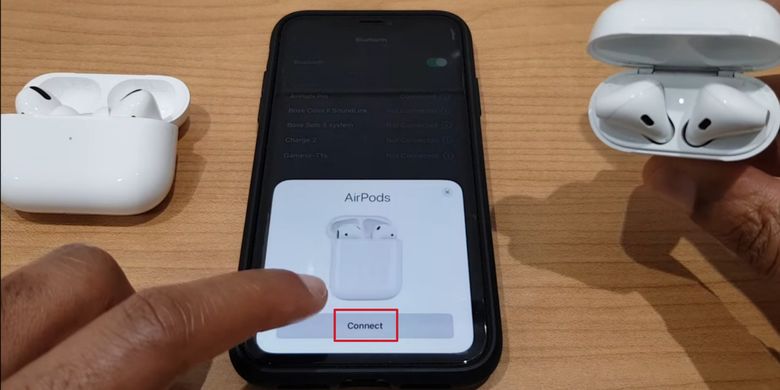 Hubungkan AirPods ke iPhone.
Hubungkan AirPods ke iPhone.- Selanjutnya, buka Control Center. Caranya gulirkan sudut kanan atas layar ke arah bawah (swipe down).
- Klik ikon AirPlay
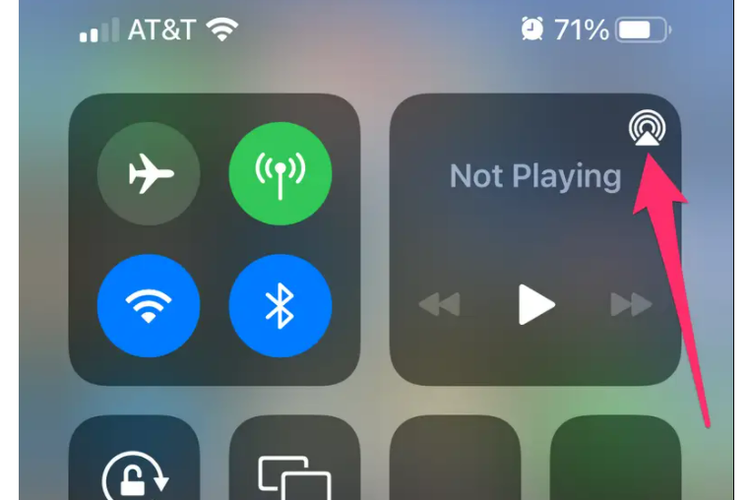 ikon AirPlay di iPhone.
ikon AirPlay di iPhone.- Pengguna akan melihat dua nama AirPods yang sudah terhubung
- Klik ikon lingkaran yang ada di sebelah dua nama AirPods hingga muncul tanda centang untuk berbagai konten audio (share audio).
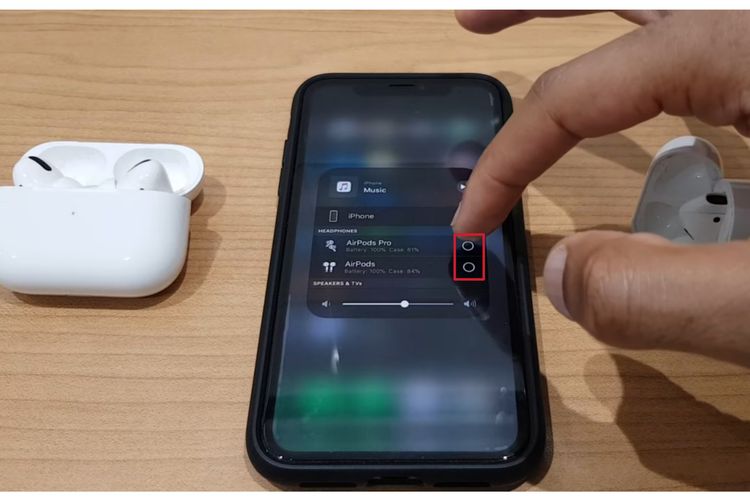 Pilih dua AirPods yang sudah terhubung untuk mendengarkan musik bersama teman.
Pilih dua AirPods yang sudah terhubung untuk mendengarkan musik bersama teman.Volume AirPods bisa diatur secara terpisah
Uniknya, meski terhubung dalam satu iPhone dan mendengarkan konten audio yang sama, volume masing-masing AirPods dapat diatur secara terpisah. Berikut caranya:
- Buka menu AirPlay melalui Control Center
- Di kolom "headphone", pengguna akan melihat dua nama AirPods lengkap dengan batang pengaturan volume untuk masing-masing AirPods
- Geser batang volume tersebut, sesuaikan dengan besar suara yang diinginkan
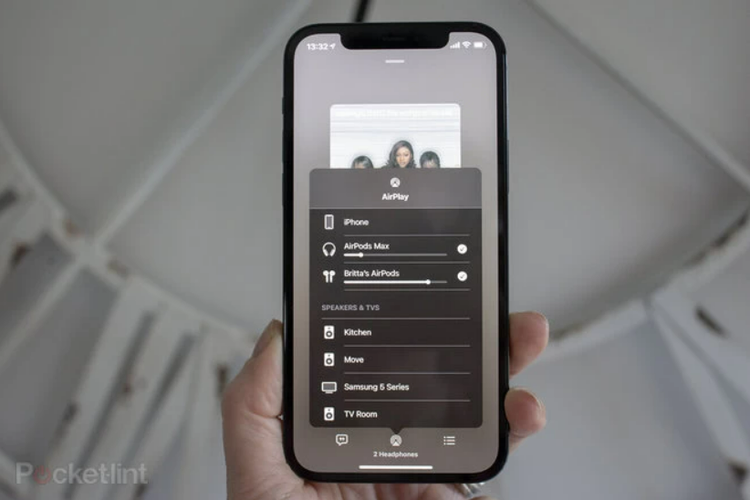 Cara atur volume dua AirPods melalui AirPlay.Cara memutuskan sambungan AirPods
Cara atur volume dua AirPods melalui AirPlay.Cara memutuskan sambungan AirPods
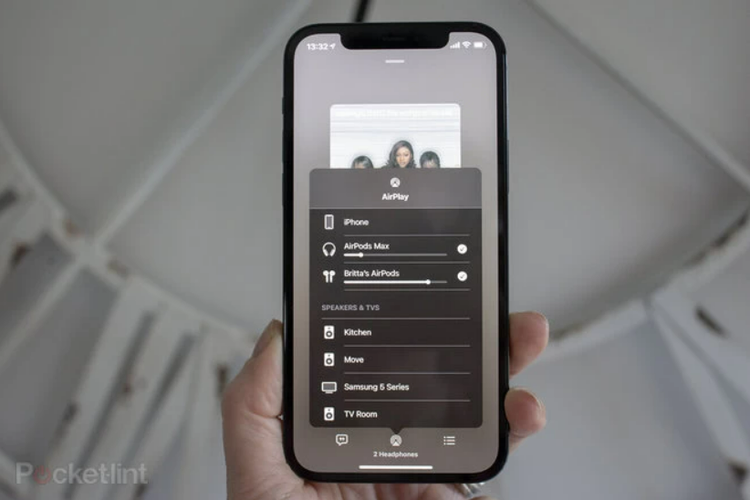 Cara atur volume dua AirPods melalui AirPlay.
Cara atur volume dua AirPods melalui AirPlay.Bila sudah tak ingin mendengarkan musik yang sama dengan teman, pengguna bisa memutus hubungan (disconnect) AirPods milik temannya. Berikut caranya:
- Buka menu AirPlay melalui Control Center
- Di kolom "headphone", pengguna akan melihat tanda centang di sebelah dua nama AirPods yang terhubung.
Baca juga: AirPods Pro dan AirPods Max Kini Bisa Dilacak jika Hilang
- Klik tanda centang pada AirPods yang ingin di-disconnect.
- Bila tanda centang sudah hilang, artinya pengguna sudah tidak lagi berbagai konten audio (share audio).


































































